当制作演示文稿时,以动态的方式展示图片可以增强视觉效果。在 ppt 中,我们可以轻松地实现图片由大变小的过渡效果。趣百科小编鱼仔将详细介绍如何使用 ppt 的动画功能巧妙地实现这一操作,让你的演示文稿更具吸引力。敬请继续阅读以下详细步骤,了解图片由大变小的操作方法。
首先插入一张图片,接着进入【自定义动画】页面。在添加效果,选择【进入】-【其他效果】,并在里面选择【放大】,然后调整参数即可。
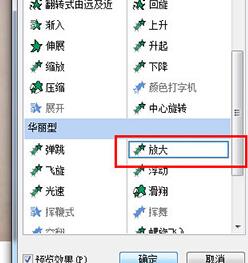
这样一来PPT的图片出现效果就是先放大,然后慢慢缩小为正常大小。
若对这种放大效果并不满意,那么还有一种方法。
先将图片放大,添加效果【强调】-【放大/缩小】,在动画选项中调整尺寸,选择自定义,然后设置数值为100%以下,100%以上是再次放大。然后勾选【平稳开始】。设置好后,你的图片就会从大到小的展示啦。
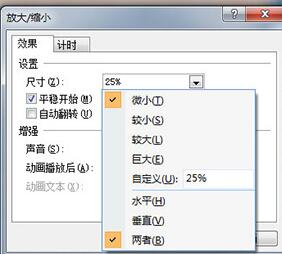
以上就是PPT实现图片由大变小的操作方法的详细内容,更多请关注小编网其它相关文章!

